报名链接怎么弄,公众号菜单里微信报名链接怎么做的
更新日期:2023-09-23 23:23:36
来源:转载
生活工作场景里到处能看到使用报名链接的场景,报名链接可以用于报名表单、需求征集、报名预约、会议签到、年会邀请等,自动生成二维码,扫一扫填写,自动数据统计,同时我们也可以将微信报名链接插入到微信公众号菜单里,用户直接点击菜单填写更方便,后台还可以快速统计报名人数,如果我们需要报名表中可以直接收款的话,也可以设置好价格,用户填写好信息并支付报名费,下面我们看下报名链接怎么做的呢
步骤一:制作报名链接公众号不是必须的工具,没有也不影响,首先百度搜索举盟星,并注册一个举盟星的账号并登陆

步骤二:如果有公众号的可以点击授权绑定,然后选择左边自定义页面,新建自定义页面,这个页面就是活动报名的页面,可以上传图片或者按钮进行设计
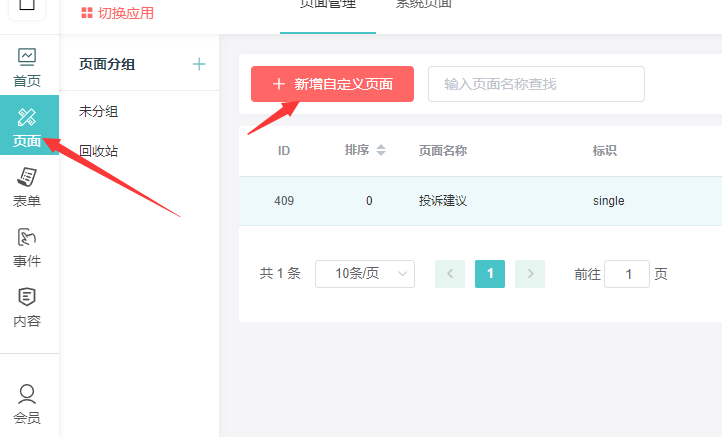
步骤三:再点击左边表单,新增表单,设置微信报名的时间,填写的数量,以及是否报名的通知等信息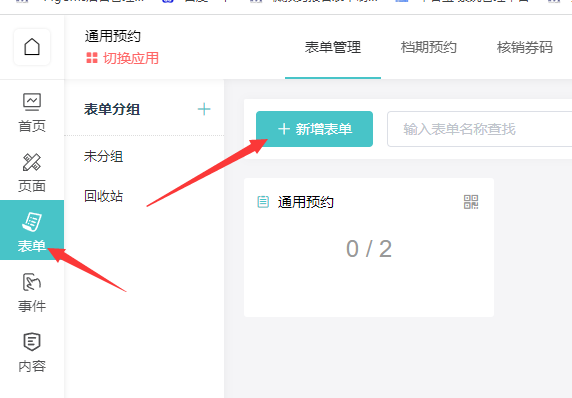
步骤四:选择需要添加线上报名的组件,比如姓名、联系人、联系电话等需要收集的信息,可以用户自行填写也可以让用户选择,还有图片视频上传,下面是演示数据,可以根据自身需要添加字段,这里就不展开说明了
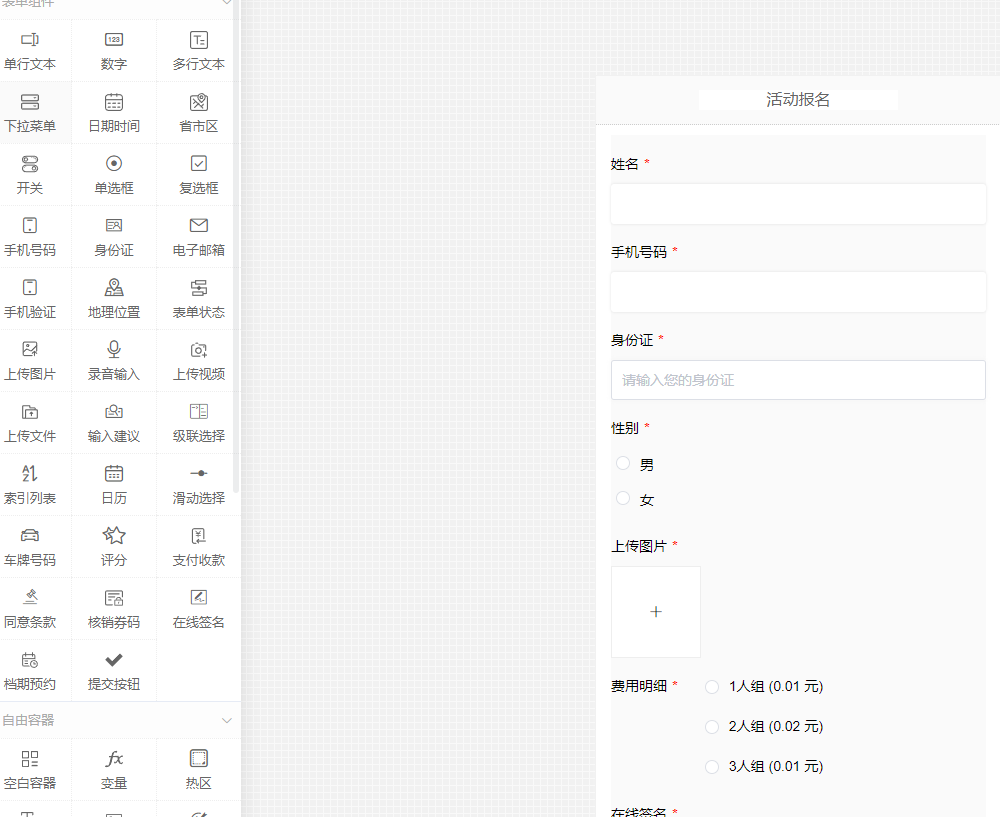
步骤五:全部制作好了点击保存,系统会自动生成报名链接二维码,另存二维码可以印刷使用,或者点击复制链接获取链接使用,可以添加到微信公众号自定义菜单或者群发图文中,感兴趣的可以关注举盟星公众号查看,下面是演示案例
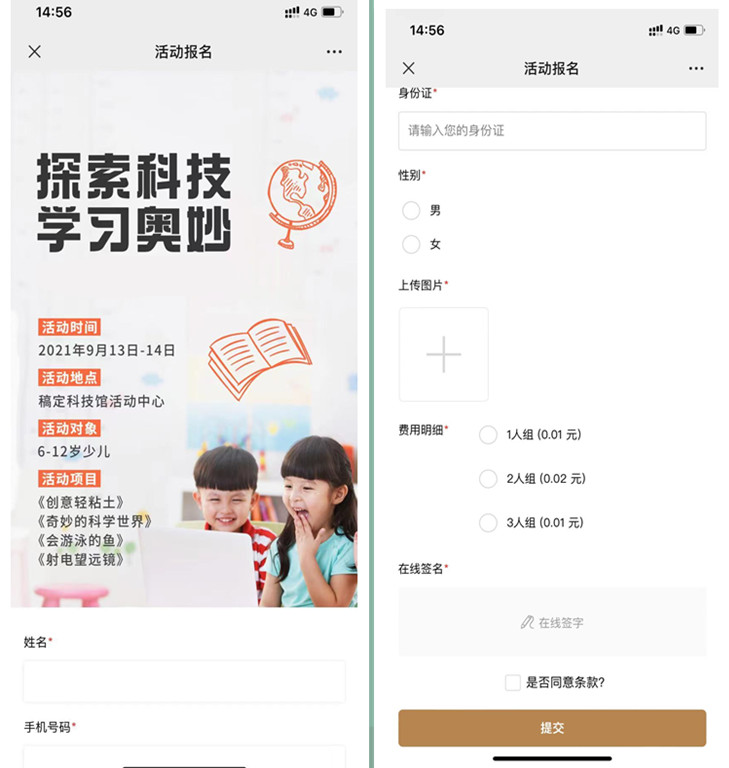
以上就是微信公众号报名链接怎么做的具体步骤,相比之下线上报名的流程更加简单,选项设置灵活多变,可以根据不同的需求来进行调整,同时还能避免纸张的浪费。开启线上报名功能,轻松解决会议活动诉求,如果会议在报名环节需要设置核销条件,现场微信扫码核销。报名设置可以新增报名项,设置好信息后可以转发到微信用户打开就可以填写报名信息。
- monterey12.1正式版无法检测更新详情0次
- zui13更新计划详细介绍0次
- 优麒麟u盘安装详细教程0次
- 优麒麟和银河麒麟区别详细介绍0次
- monterey屏幕镜像使用教程0次
- monterey关闭sip教程0次
- 优麒麟操作系统详细评测0次
- monterey支持多设备互动吗详情0次
- 优麒麟中文设置教程0次
- monterey和bigsur区别详细介绍0次
周
月












